学UG就上UG网:
UGNX10.0基本曲线修剪曲线操作范例:
UG基本曲线修剪曲线使用技巧
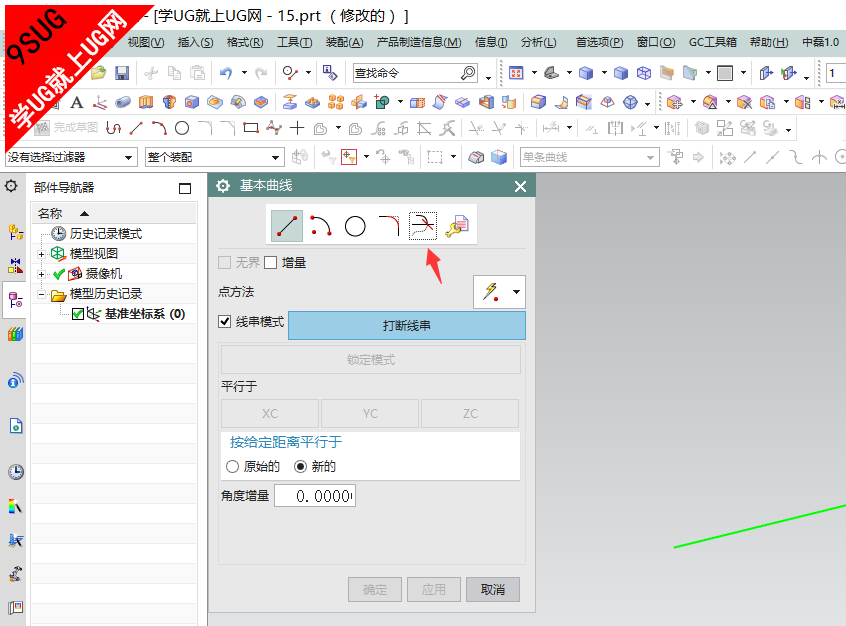
UGNX10.0修剪
 “基本曲线”对话框中的“修剪”选项打开 曲线选项卡→ 编辑曲线组→ 修剪曲线对话框。
此选项用于编辑大多数类型的曲线,而无须离开“基本曲线”对话框。此选项与曲线选项卡→更多图库→编辑曲线图库→编辑曲线参数下的“编辑曲线参数”对话框具有相同功能。 要编辑圆角,可使用“编辑曲线”对话框上的“编辑圆角”选项。
UG修剪曲线对话框
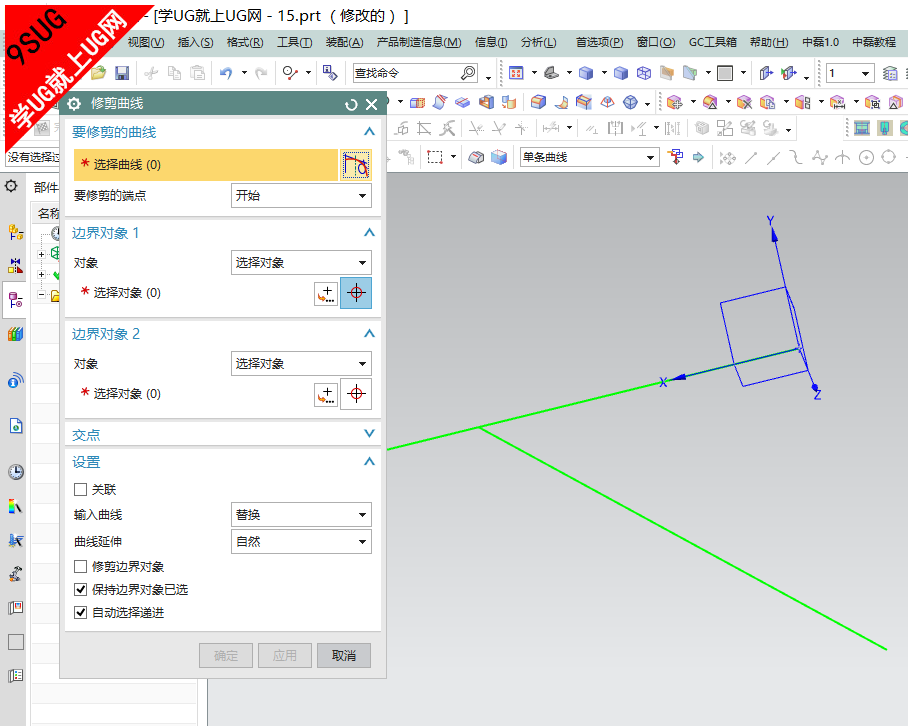
从修剪对话框进入后,弹出修剪曲线,此时选择使用UG10要修剪的曲线,然后找到修剪点即可;
UG曲线裁剪

UG10修剪曲线使用注意:
由于修剪曲线对话框没有正反向可以选择,在使用修剪曲线时,鼠标点选曲线时,点在修剪界线的那一侧,其结果就会保留那一侧。
|